На пример, ми смо у именику "Запослени" . Ако су запослени груписани по областима "Филијала" , ![]() откажи груписање .
откажи груписање .
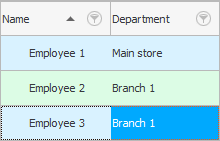
Колона "Пуно име" стоји први. Али, ако зграбите наслов мишем, можете га померити на било које друго место, на пример, на крај табеле после поља "Филијала" .
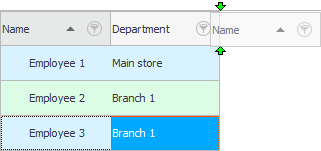
Морате да отпустите померену колону када вам зелене стрелице покажу тачно место где колона треба да стоји.
![]() Такође непотребно
Такође непотребно ![]() могу се сакрити колоне , а могу се приказати и оне неопходне које су биле привремено скривене.
могу се сакрити колоне , а могу се приказати и оне неопходне које су биле привремено скривене.
Хајде да прикажемо трећу колону ради веће јасноће "Специјализација" .
А сада покушајмо да се колона може померити не само бочно, већ и на други ниво. Зграби поље "Пуно име" и превуците га са благим померањем надоле тако да нам зелене стрелице показују да ће ово поље бити 'други спрат'.
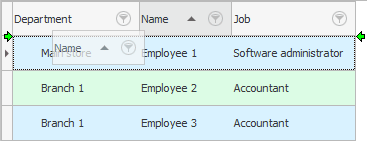
Сада се једна линија приказује у два нивоа. Ово је веома згодно у случајевима када постоји много поља у табели, а у исто време не можете сакрити нека од њих, пошто их све активно користите. Или имате малу дијагоналу монитора, али желите да видите много информација.
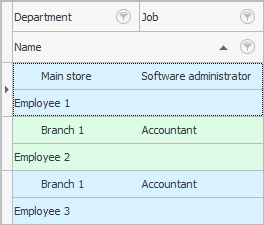
![]() Још један једноставан начин да ставите више колона на мали екран је да промените ширину колона .
Још један једноставан начин да ставите више колона на мали екран је да промените ширину колона .
![]() Колоне се саме могу протегнути до ширине табеле.
Колоне се саме могу протегнути до ширине табеле.
![]() Научите како да замрзнете најважније колоне тако да све остале наставе да се померају.
Научите како да замрзнете најважније колоне тако да све остале наставе да се померају.
У наставку погледајте друге корисне теме:
![]()
Универзални рачуноводствени систем
2010 - 2024